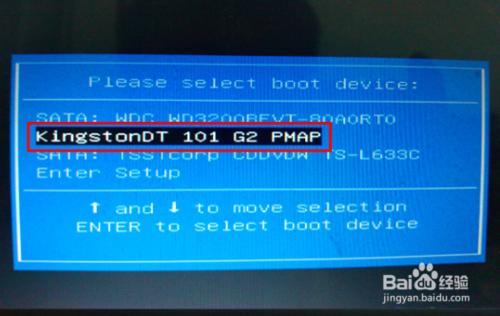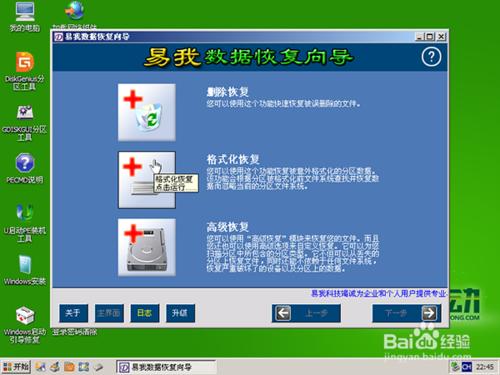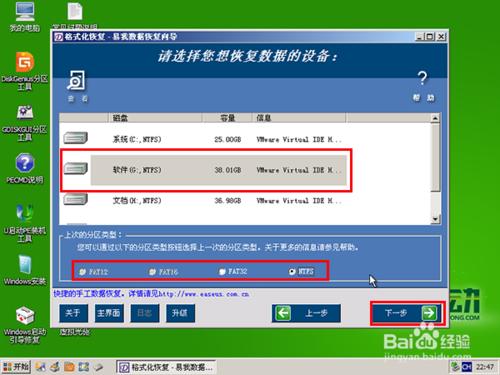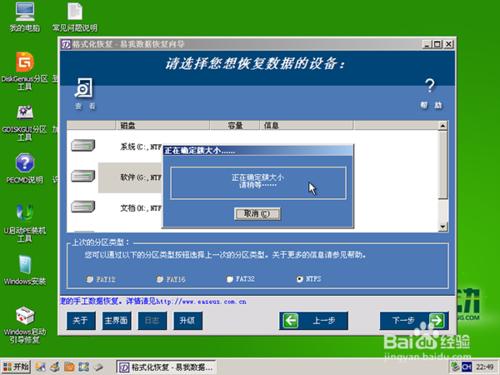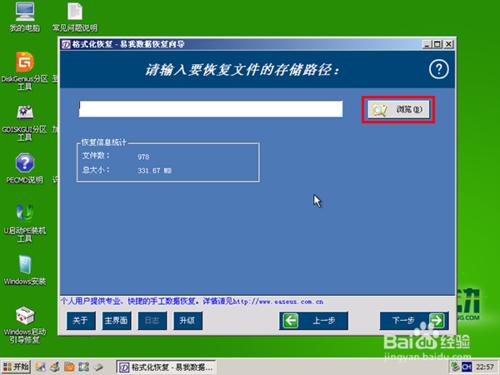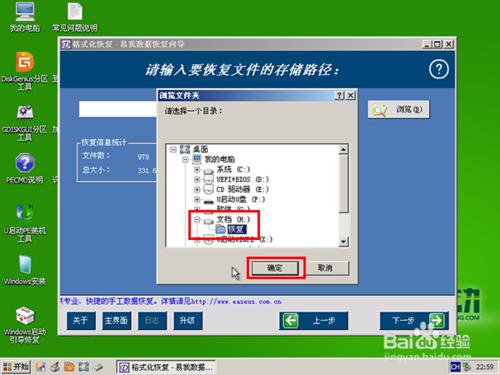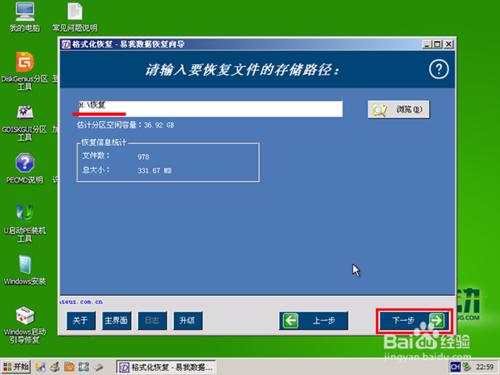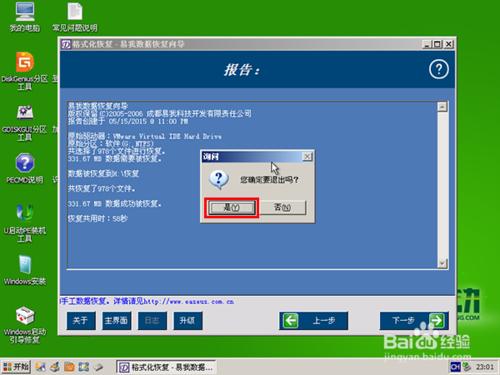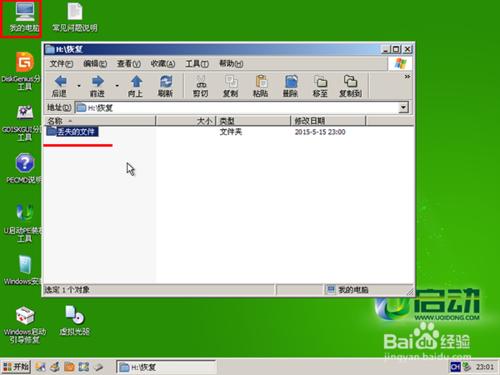怎麼恢復格式化檔案?在使用電腦的過程中不小心將磁碟分割槽格式化而造成檔案丟失是很麻煩的問題,那麼接下來我們就教大家怎麼恢復格式化檔案。
方法/步驟
把製作好的u啟動u盤啟動盤插在電腦usb介面上,然後重啟電腦,在出現開機畫面時用一鍵u盤啟動快捷鍵進入到啟動項選擇介面,如下圖所示:
接著選擇對應的啟動u盤(USB HDD/USB/u盤名)項,按回車鍵執行,如下圖所示:
等待進入u啟動主選單介面,選擇【03】執行u啟動win03pe增強版,按回車鍵確認選擇,如下圖所示:
在win03pe系統桌面後,依次點選左下角開始——程式——資料恢復——易我資料恢復,如下圖所示:
開啟工具主介面後,點選“格式化恢復”按鈕,如下圖所示:
然後單擊選擇被格式化的磁碟,接著點選格式化之前的系統型別,再點選“下一步”按鈕,如下圖所示:
等待確定簇大小,如下圖所示:
簇大小確定後,再執行搜尋檔案操作,如下圖所示:
接著就可以看到三個主資料夾,分別是找到的檔案、最近刪除的檔案、丟失的檔案,可以從這三個資料夾中找到需要恢復的檔案,只要是勾選的都將會被恢復,點選“下一步”按鈕繼續,如下圖所示:
點選“瀏覽”按鈕繼續,如下圖所示:
在彈出的的視窗中,選擇需要恢復檔案的儲存路徑(不能和所恢復的磁碟根目錄相同),當前儲存到H盤下的恢復資料夾中,點選“確定”按鈕執行,如下圖所示:
此時可以看到所設定的儲存路徑,再點選“下一步”按鈕,如下圖所示:
等待恢復格式化檔案,如下圖所示:
任務完成後,會生成一個報告,其中我們可以看到資料成功被恢復的提示,然後點選右上角關閉按鈕,如下圖所示:
此時彈出詢問是否退出提示視窗,點選“是”按鈕完成任務,如下圖所示:
然後開啟之前設定好的儲存路徑,我們就可以看到一個丟失的資料夾,裡面就是上面所恢復的所有檔案,如下圖所示: